Verizon Cloud에 연락처를 백업하셨습니까? 데이터를 백업하고 관리하기 위해 이 클라우드 서버에 익숙할 수 있지만 Verizon Cloud에서 연락처를 복원하는 방법을 알고 있습니까? 중요한 연락처를 실수로 제거했기 때문에 연락처를 다시 가져오는 것이 시급합니다. 이제 이 가이드에 따라 연락처를 검색할 수 있으므로 걱정하지 마십시오.
대답은 '예'입니다. Verizon Cloud는 연락처 복구 기능을 제공하므로 30일 이내에 삭제된 연락처를 복원할 수 있습니다. 즉, 연락처를 삭제한 후 30일 이내에 문제가 발생하면 Verizon Cloud 웹사이트 또는 애플리케이션을 사용하여 연락처를 복구할 수 있습니다. 그러나 30일 한도를 초과하거나 Verizon Cloud를 사용하여 연락처를 백업 하지 않은 경우 Verizon Cloud를 통해 연락처를 복구할 수 없습니다. 따라서 데이터 손실을 방지하기 위해 Verizon Cloud를 사용하여 연락처를 정기적으로 백업하는 것이 좋습니다.
Verizon Cloud의 데이터 백업을 통해 중요한 정보를 보호하는 것은 데이터를 보호하기 위한 필수 조치입니다. Verizon Wireless는 이 클라우드 스토리지 서비스를 제공하여 연락처, 사진, 비디오 및 기타 중요한 콘텐츠를 안전하게 저장할 수 있도록 합니다. 이를 통해 장치 분실 또는 손상 시 데이터를 쉽게 검색할 수 있습니다. 다음은 Verizon Cloud에 연락처를 백업하는 방법에 대한 구체적인 단계입니다.
1 단계. 휴대폰의 앱 서랍에서 Verizon Cloud 앱을 엽니다.
2 단계. 탐색 메뉴에 액세스하고 설정 옵션을 선택합니다.
3 단계. "백업 항목"으로 이동하여 Verizon Cloud에 백업해야 하는 휴대폰의 항목을 지정합니다.

4 단계. 백업할 항목을 선택한 다음 "확인"을 클릭합니다.
연락처를 최신 상태로 유지하기 위해 자동 백업의 시간과 빈도를 구성할 수도 있습니다. "설정" > "백업 설정" > "자동 백업"으로 이동하여 이 작업을 수행할 수 있습니다.
Verizon Cloud에서 연락처를 다시 가져오려면 어떻게 해야 합니까? Verizon Cloud에서 Android로 연락처를 복원하는 방법을 배워야 하는 경우 Verizon Cloud 웹사이트 또는 모바일 애플리케이션을 통해 수행할 수 있습니다. 구체적인 단계는 다음과 같습니다.
Verizon Cloud 웹 사이트를 통해 Verizon Cloud에서 전화로 연락처를 복원하는 방법
1 단계. 컴퓨터에서 웹 브라우저를 열고 Verizon Cloud 웹 사이트를 방문합니다.
2 단계. Verizon 계정에 로그인한 다음 "휴지통" 아이콘을 클릭합니다.
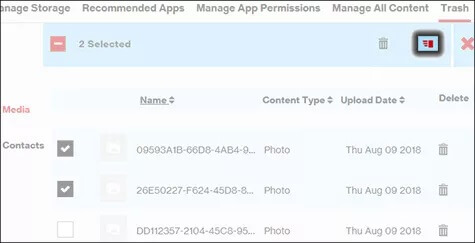
3 단계. 왼쪽에서 "연락처"를 선택하고 복원하려는 연락처를 확인하십시오.
4 단계. "복원" 버튼을 누르고 복구 프로세스가 완료될 때까지 참을성 있게 기다립니다.
Verizon Cloud 모바일 애플리케이션을 통해 Verizon Cloud에서 연락처를 검색하는 방법
1 단계. Android 휴대전화에서 Verizon Cloud 앱을 열고 Verizon 계정에 로그인합니다.
2 단계. 기본 인터페이스에서 "더보기" 아이콘을 누른 다음 "계정 및 콘텐츠 도구"를 클릭합니다.
3 단계. 나타나는 메뉴에서 "Content Restore"를 선택한 다음 복구하려는 연락처의 백업 날짜를 선택하십시오.
4 단계. "복원" 버튼을 클릭하고 복구 프로세스가 완료될 때까지 기다립니다.
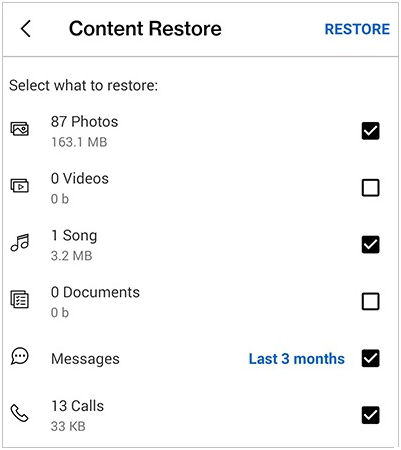
Verizon Cloud를 사용하여 연락처를 백업하지 않았거나 Verizon Cloud에서 제공하는 복구 기간을 초과한 경우 Coolmuster Lab.Fone for Android 사용하여 휴대폰의 내부 메모리 또는 SD 카드를 스캔하고 연락처를 검색하는 Android 휴대폰에서 연락처를 직접 복구할 수 있는 다른 방법이 있습니다. 또한 이 소프트웨어는 사진, 통화 기록, SMS 등과 같은 삭제된 다른 Android 파일을 복구할 수 있습니다.
Coolmuster Lab.Fone for Android의 주요 기능
아래에서 Android 전화에서 삭제된 연락처를 검색하는 방법에 대한 단계별 가이드를 찾을 수 Coolmuster Lab.Fone for Android
01월설치 후 컴퓨터에서 Android 데이터 복구 소프트웨어를 직접 실행할 수 있습니다.
02월데이터 케이블을 사용하여 휴대폰을 컴퓨터에 연결하고 필요한 경우 USB 디버깅을 활성화한 다음 "연락처" 옵션을 선택합니다. "다음"을 클릭하여 계속합니다.

03대"빠른 스캔" 또는 "심층 스캔" 모드를 선택합니다. 선택했으면 "계속"을 클릭하여 Android 휴대폰의 데이터 스캔 프로세스를 시작합니다.

04월빠른 스캔 프로세스에 따라 존재하는 모든 파일과 손실 된 파일이 왼쪽에 분류됩니다. 복구하려는 연락처를 선택한 다음 "복구"를 클릭하여 Android 전화에서 메시지 복구를 시작합니다.

이 지침을 따르면 노력 없이 Verizon Cloud에서 연락처를 복원할 수 있습니다. 또한 Android에서 삭제된 연락처를 직접 복구하는 것이 쉽습니다 Coolmuster Lab.Fone for Android. 이 소프트웨어는 내부 저장 공간을 스캔하여 삭제 된 파일을 조각 할 수 있습니다. 마지막으로 프로세스 중에 문제가 발생하거나 추가 제안 사항이 있으면 아래에 의견을 남겨주세요.
관련 기사:
분실된 Android 전화에서 연락처를 복구하는 방법: 전문가 가이드
SIM 카드에서 연락처를 검색하는 3가지 실용적인 방법





